解决台式电脑无声音问题的方法(探究台式电脑无声音的原因和解决方案)
- 经验技巧
- 2024-06-04
- 77
随着科技的发展,台式电脑已经成为我们生活中不可或缺的一部分。然而,当我们想要放音乐或者观看视频时,有时却会遇到电脑无声音的情况。本文将探究台式电脑无声音的原因,并提供解决此问题的一些有效方法。
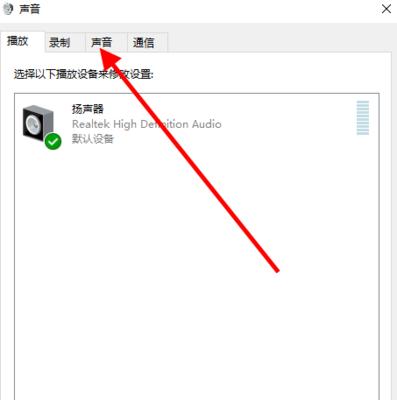
1.音量设置错误:检查电脑音量设置是否正确
在“音量控制选项”中,确保主音量调节器的位置没有静音,同时确保“扬声器音量”调节器处于适当的位置。
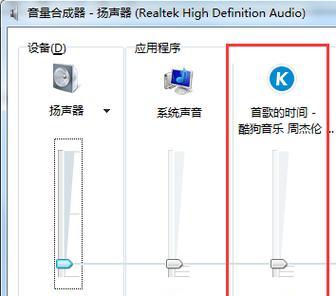
2.驱动程序问题:更新或重新安装声卡驱动程序
打开设备管理器,找到“声音、视频和游戏控制器”选项,并展开该选项。右键点击声卡驱动程序,选择“更新驱动程序”或者“卸载设备”,然后重新启动电脑。
3.插孔连接错误:检查插孔连接是否正确
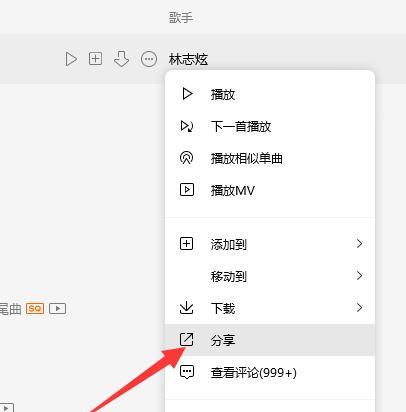
确保音箱或耳机正确连接到电脑的相应插孔上,并检查插孔是否松动或脏污。
4.静音设置:取消静音选项
在任务栏上的音量图标处右键点击,确保“静音”选项没有被勾选。同时,可以通过调节“音量大小”来确保电脑音量不是太低。
5.系统崩溃:重启电脑解决问题
有时候电脑可能会遇到系统崩溃或冲突的情况,导致无声音。通过重新启动电脑来解决此类问题。
6.音频线连接错误:检查音频线是否连接正常
确认音频线是否插入到正确的插孔上,并确保音频线没有损坏或断裂。
7.多媒体播放器设置问题:检查多媒体播放器设置
在多媒体播放器中,检查音量设置是否正确,并确保没有选择“静音”选项。
8.防火墙屏蔽问题:关闭防火墙或添加例外
有时候防火墙会阻止某些程序的声音输出,可以尝试关闭防火墙或者添加相应的例外规则。
9.软件冲突:关闭其他可能引起冲突的程序
关闭其他可能正在运行的程序,尤其是那些与音频有关的程序,以避免可能的冲突。
10.音频设备故障:检查设备硬件是否正常
可以尝试连接其他音频设备(如耳机或扬声器)来测试是否是设备硬件故障造成的无声音问题。
11.操作系统问题:更新操作系统或修复错误
有时候操作系统的错误可能导致无声音问题,可以尝试更新操作系统或者使用操作系统的修复工具来解决此类问题。
12.蠕虫病毒感染:进行杀毒扫描
电脑受到蠕虫病毒感染时,可能会导致一些功能异常,包括无声音问题。进行杀毒扫描以确保电脑没有受到病毒感染。
13.操作失误:检查自身设置是否正确
有时候我们可能会因为一些误操作导致电脑无声音,可以检查自身的设置是否正确,比如键盘上的音量控制是否被无意间按下。
14.声卡硬件故障:更换声卡解决问题
如果以上方法都无法解决问题,那么很可能是声卡硬件出现故障。可以尝试更换新的声卡来解决无声音问题。
15.寻求专业帮助:请专业技术人员进行修复
如果以上方法都无效,建议寻求专业技术人员的帮助。他们可以通过更深入的诊断和修复来解决台式电脑无声音的问题。
无声音是我们使用台式电脑时可能遇到的常见问题之一。通过检查音量设置、驱动程序、插孔连接、静音设置等因素,以及重启电脑、检查设备硬件等方法,很大程度上可以解决无声音问题。然而,如果问题依然存在,不妨寻求专业帮助,以确保问题得到彻底解决。
版权声明:本文内容由互联网用户自发贡献,该文观点仅代表作者本人。本站仅提供信息存储空间服务,不拥有所有权,不承担相关法律责任。如发现本站有涉嫌抄袭侵权/违法违规的内容, 请发送邮件至 3561739510@qq.com 举报,一经查实,本站将立刻删除。